«Кнопка питания не работает. Никакой реакции. Я могу перезагрузить телефон, но та же проблема. Я допустил ошибку, выключив телефон, и мне не удалось его включить. Я загрузился в режим загрузки, подключив компьютер и громкость вверх и вниз одновременно. Нет зависания в режиме загрузки. Есть предложения? S24+, приобретенный в феврале 2024 года».
- Из Реддита
Кнопка питания — жизненно важный компонент устройств Samsung, отвечающий за включение и выключение устройства, а также за пробуждение экрана. Однако если кнопка питания неисправна, это может привести к тому, что устройство станет практически непригодным для использования. В этой статье вы узнаете возможные причины проблемы «кнопка питания не работает на Samsung» и предложите пошаговые решения для ее устранения. Кроме того, мы обсудим, как включить устройство Samsung, если кнопка питания не реагирует.
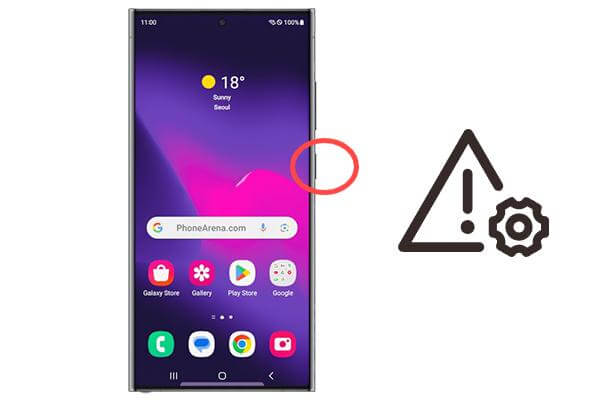
Понимание того, почему не работает кнопка питания Samsung A55/54/53, — первый шаг к решению проблемы. Эту проблему могут вызвать несколько факторов:
Со временем износ может привести к повреждению кнопки питания, в результате чего она перестанет реагировать.
Скопление грязи и пыли вокруг кнопки может помешать правильному ее нажатии.
Проблемы с программным обеспечением или системные ошибки также могут привести к временному прекращению работы кнопки питания.
Основной причиной могут быть внутренние аппаратные проблемы, такие как плохое соединение или неисправная цепь.
Теперь вы можете исправить неработающую кнопку питания. В этом разделе представлены 4 распространенных и выполнимых быстрых решения, которые помогут вам починить кнопку питания Samsung.
Прежде чем делать поспешные выводы, убедитесь, что кнопка питания действительно не работает. Попробуйте нажать кнопку несколько раз с разным давлением. Если экран по-прежнему не отвечает, а тактильная отдача или звук щелчка отсутствуют, возможно, кнопка повреждена, перейдите к следующему исправлению.
Грязь и мусор могут скапливаться в зазорах вокруг кнопки питания, затрудняя ее движение. Чтобы очистить территорию:
Шаг 1. Если возможно, выключите устройство.
Шаг 2. Мягкой щеткой или зубочисткой аккуратно удалите грязь вокруг кнопки. Если возможно, используйте сжатый воздух, чтобы выдуть остатки мусора.

Шаг 3. Проверьте кнопку, чтобы убедиться, что она работает.
Если кнопка питания физически не повреждена, но по-прежнему не работает, возможно, виновата проблема с программным обеспечением. Вам может помочь профессиональный инструмент для восстановления системы, например System Repair ( Android ) . Это программное обеспечение для ремонта Android может помочь вам решить множество проблем, связанных с вашим устройством Android , включая неисправность кнопки питания, вызванную системными проблемами.
Ключевые особенности восстановления системы ( Android ):
Как использовать инструмент для решения проблемы «кнопка питания Samsung не работает»:
01 Запустите программу на своем ПК и подключите телефон Samsung. Выберите «Восстановление системы», затем на следующем экране выберите « Android » и нажмите «Пуск», чтобы продолжить.

02 Выберите имя вашего телефона, оператора связи, страну/регион и модель. Затем загрузите телефон в режиме загрузки.

03 Как только устройство перейдет в режим загрузки, прошивка автоматически начнет загружаться на платформу. Просто введите «000000» в соответствующее поле для подтверждения.

04 Дождитесь завершения восстановления, затем нажмите «Готово». Проблема с неработающей кнопкой питания Samsung из-за системных проблем будет решена.

Если ни одно из вышеперечисленных решений не помогло, возможно, проблема связана с аппаратным обеспечением. В этом случае лучше всего обратиться в службу поддержки Samsung или отвезти устройство в сертифицированный ремонтный центр. Попытка устранить внутренние проблемы с оборудованием самостоятельно может привести к дальнейшему повреждению.
Если кнопка питания планшета Samsung не работает и вы не можете его включить, вот несколько альтернативных способов разбудить ваше устройство:
Иногда простое подключение Samsung A55 к зарядному устройству может разбудить экран. Вот что делать:
Шаг 1. Подключите планшет Samsung к зарядному устройству.

Шаг 2. Подождите несколько секунд. Если батарея разряжена, экран должен автоматически загореться, когда начнется зарядка. После включения экрана вы можете использовать устройство как обычно.
Если на вашем планшете Samsung включена разблокировка по отпечатку пальца или лицу, вы можете вообще отключить кнопку питания:
Шаг 1. Нажмите кнопку «Домой» или коснитесь экрана (если поддерживается), чтобы активировать функцию разблокировки по отпечатку пальца или лицу.
Шаг 2. Поместите палец на датчик отпечатков пальцев или расположите лицо перед камерой, чтобы разблокировать устройство.
Устройства Samsung часто включают функцию, позволяющую запланировать автоматическое включение/выключение питания:
Шаг 1. Зайдите в «Настройки» > «Уход за устройством» > «Батарея» > «Включение и выключение по расписанию».

Шаг 2. Установите время автоматического включения и выключения устройства каждый день. Эту функцию можно использовать для включения устройства без кнопки питания.
Если на ваших устройствах Samsung включена отладка по USB , вы можете использовать команды ADB для включения устройства:
Шаг 1. Подключите планшет к компьютеру через USB.
Шаг 2. На компьютере откройте командную строку или терминал.
Шаг 3. Введите следующую команду: «adbshell input keyevent 26» и нажмите «Ввод». Ваше устройство должно включиться.
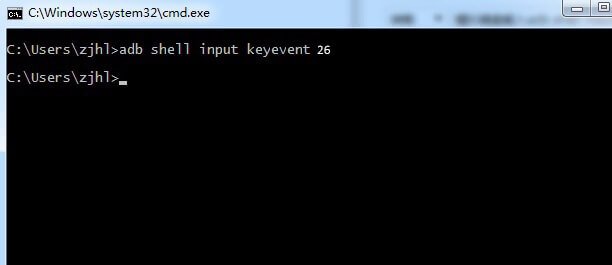
С помощью методов, представленных в этой статье, теперь вы сможете легко решить проблему «кнопка питания Samsung не работает». Будь то очистка кнопки, использование инструмента восстановления программного обеспечения System Repair ( Android ) или изучение других методов включения, эти решения помогут вам восстановить контроль над вашим устройством. Если проблема не устранена, обращение за профессиональной помощью — лучший вариант, чтобы избежать дальнейших проблем.
Похожие статьи:
Как перезагрузить телефон Android без кнопки питания?
[Решено] Аккумулятор Samsung быстро разряжается: причины и решения
Телефон Samsung зависает на стартовом экране? Проверьте 11 решений здесь
Как исправить проблему с тем, что планшет Samsung не включается, с помощью 6 решений?